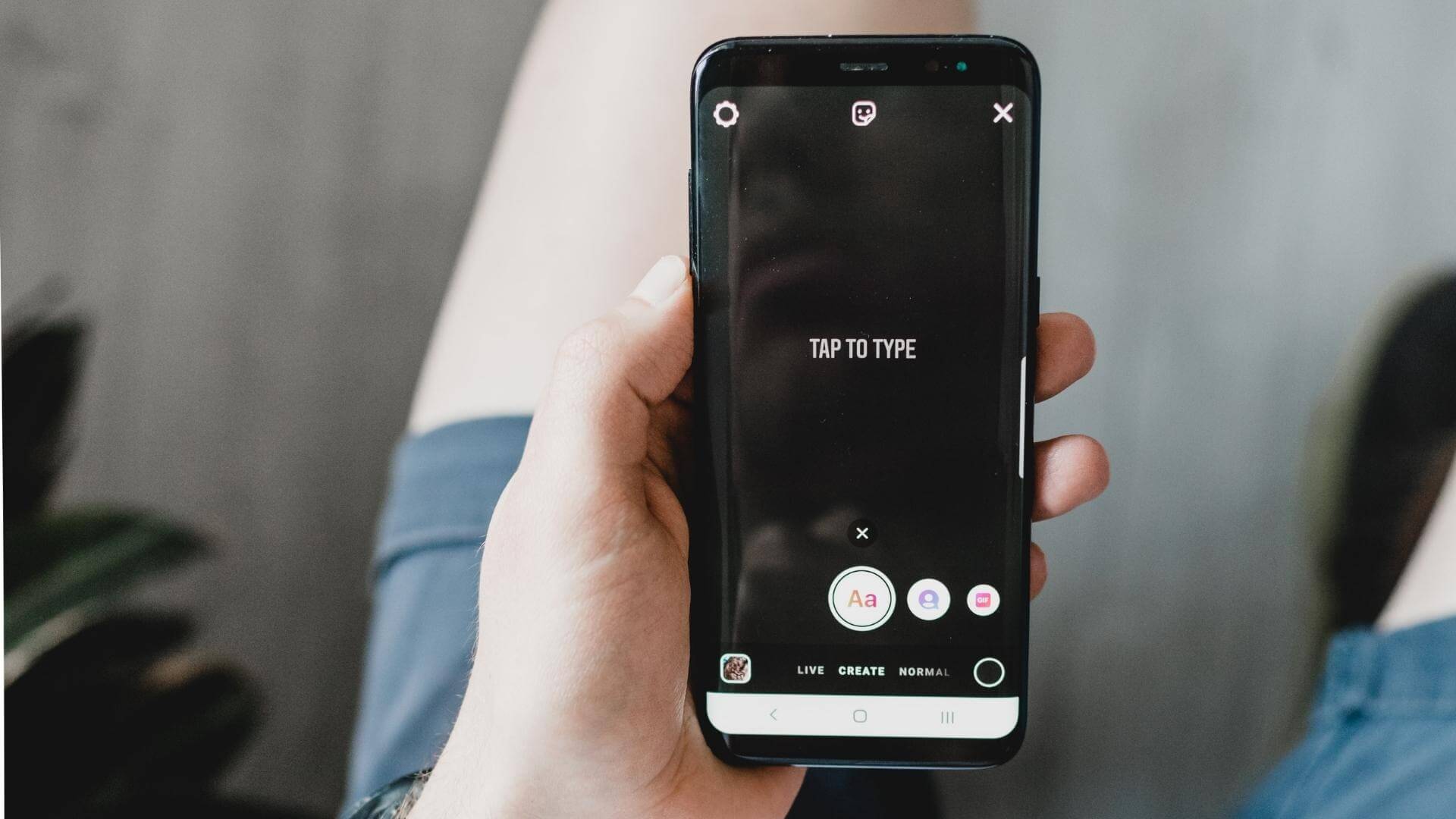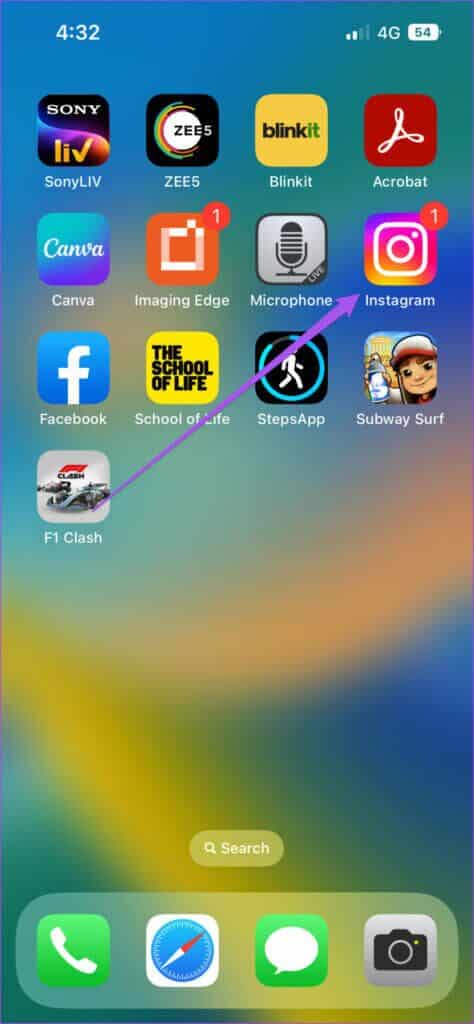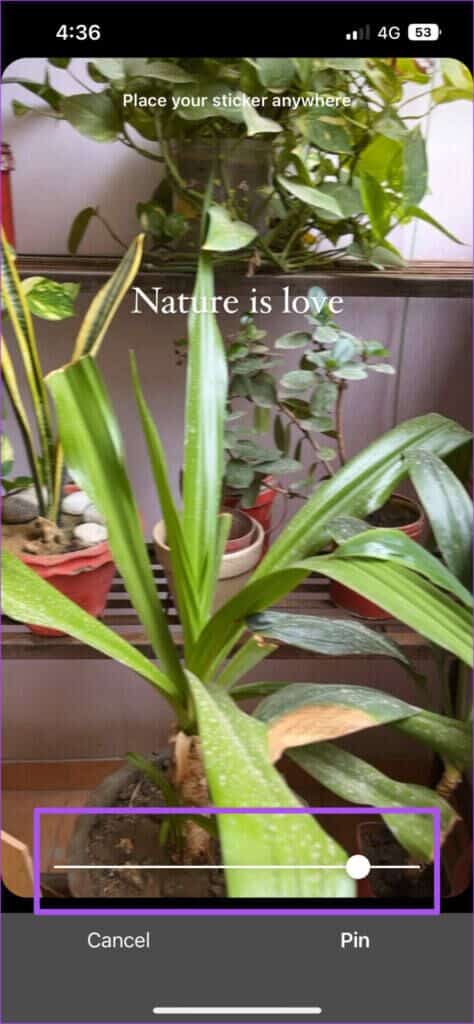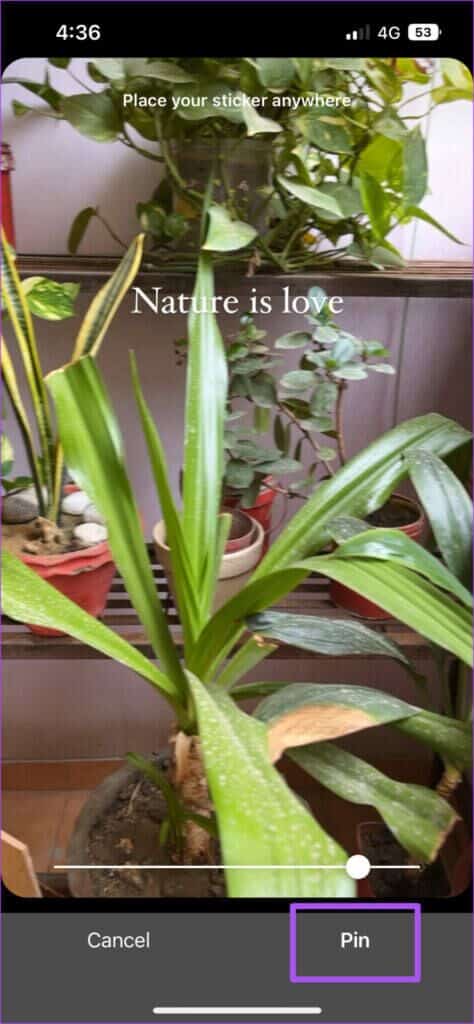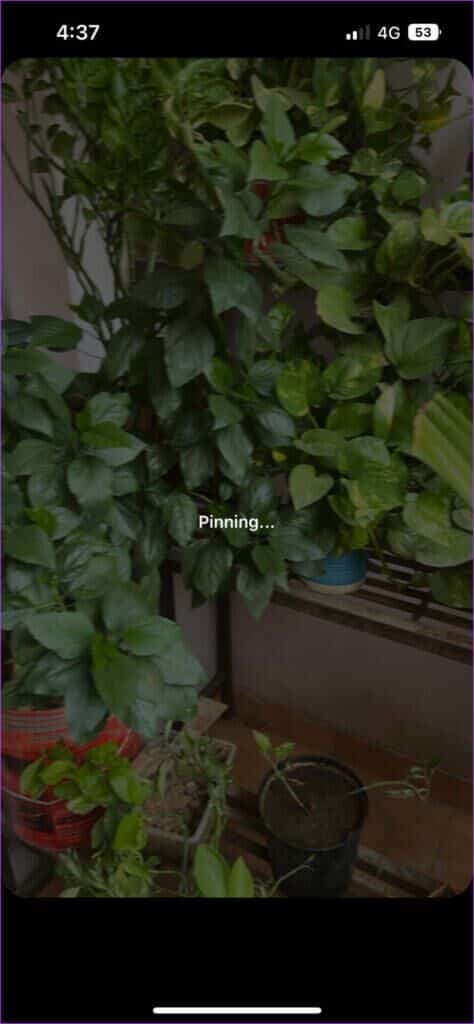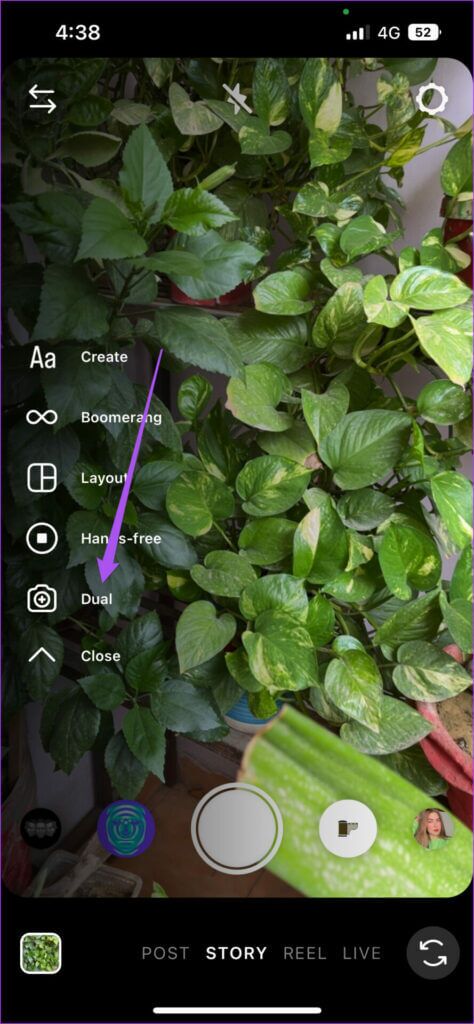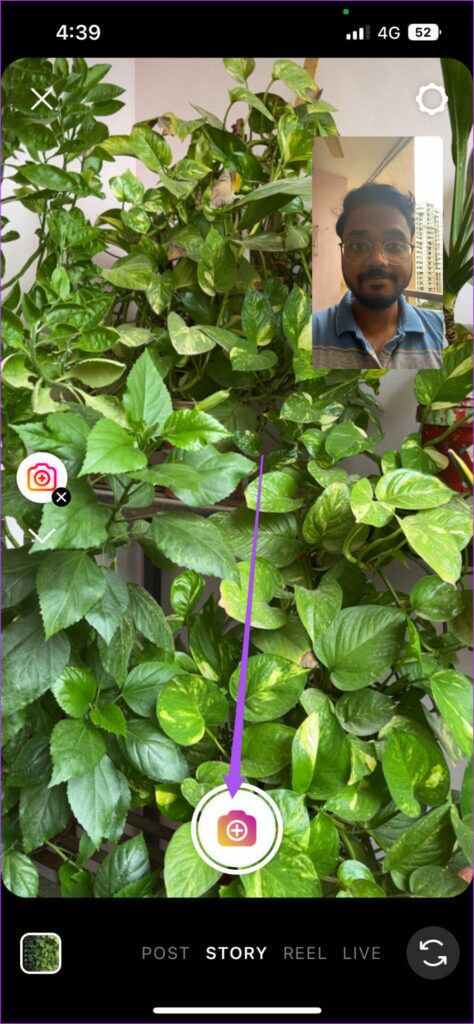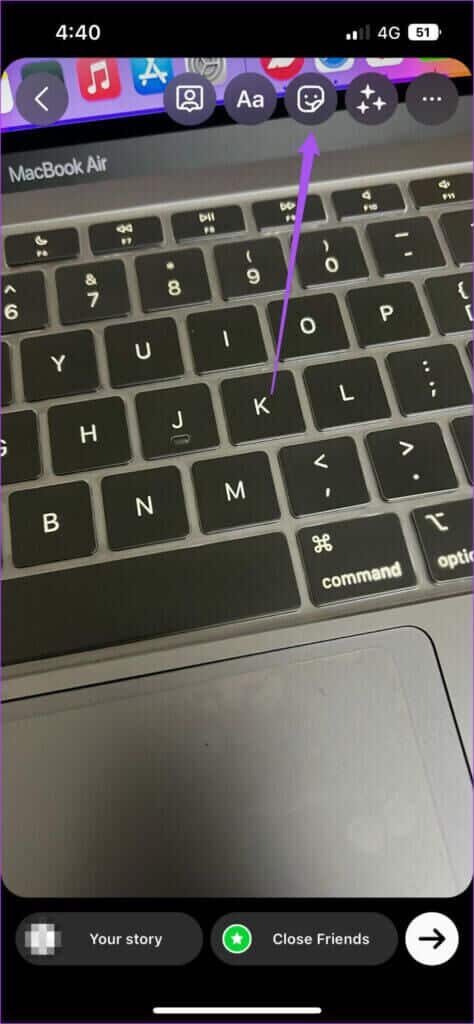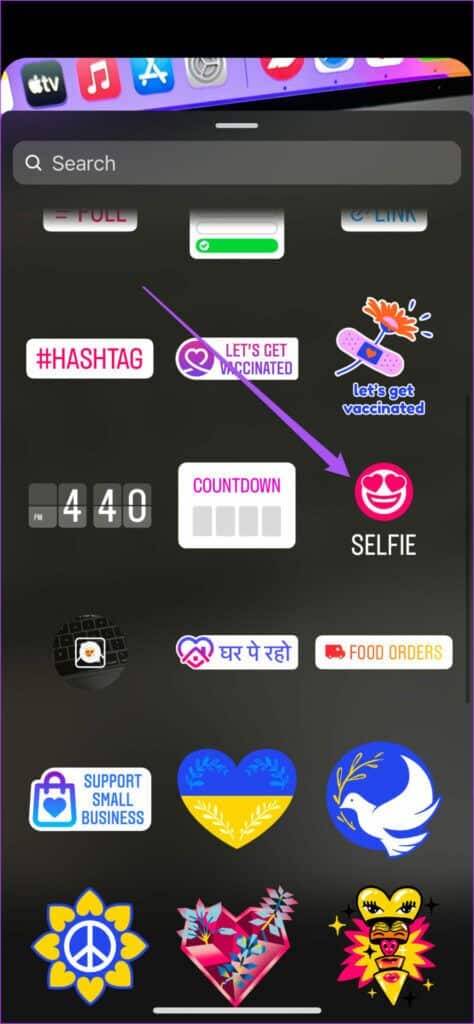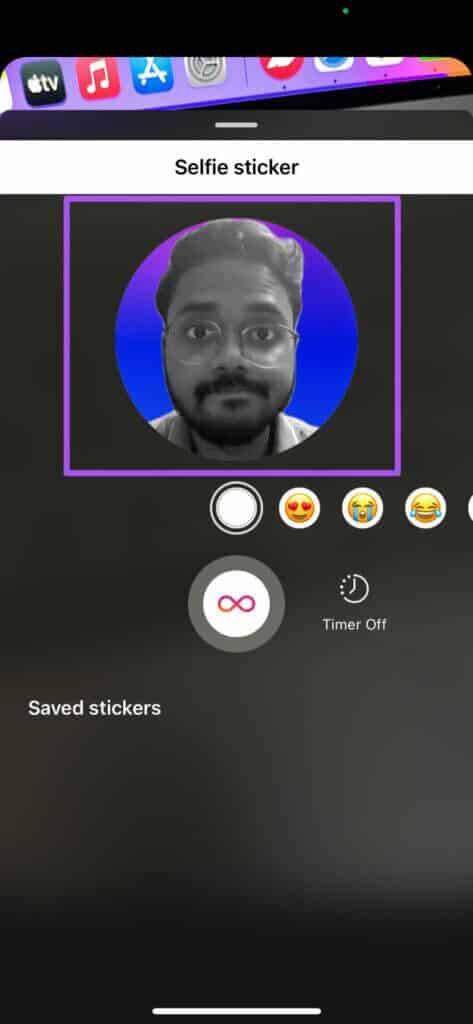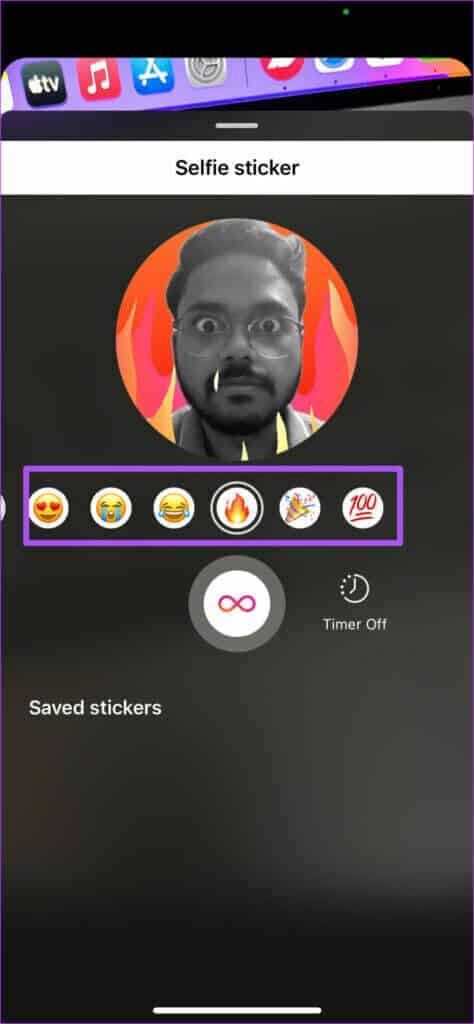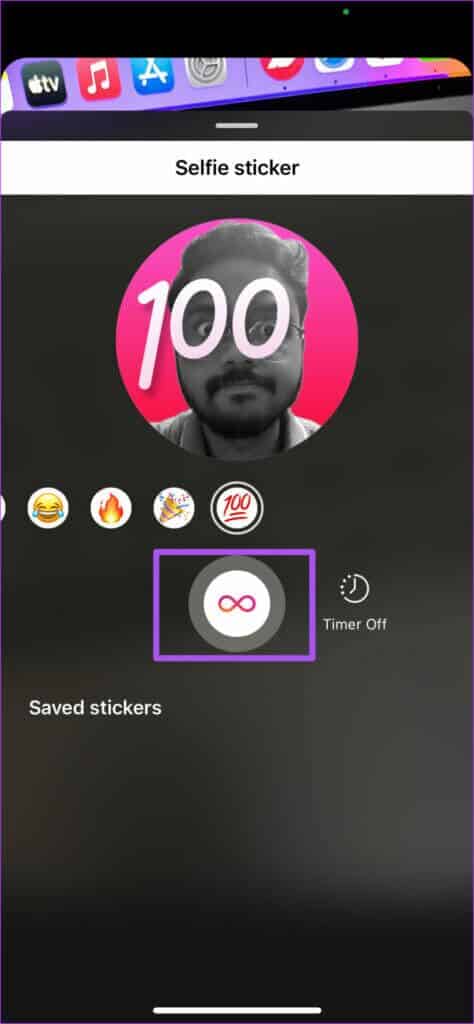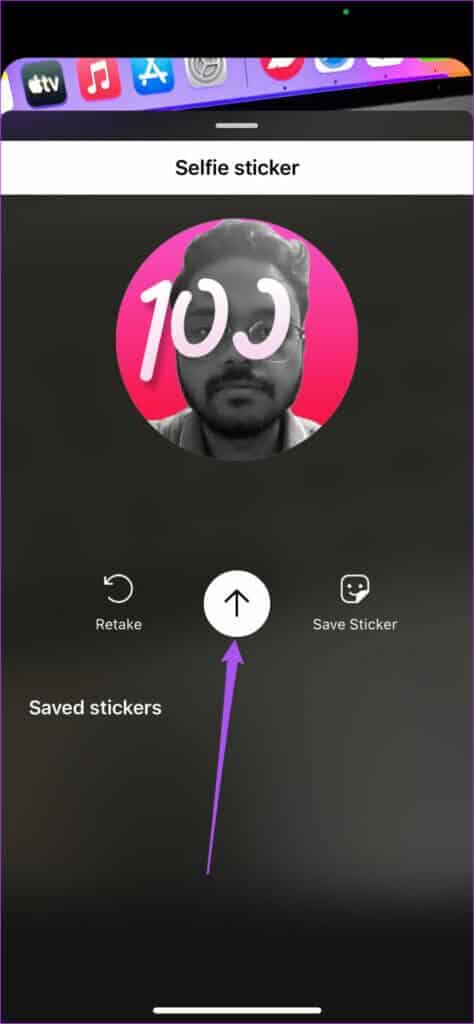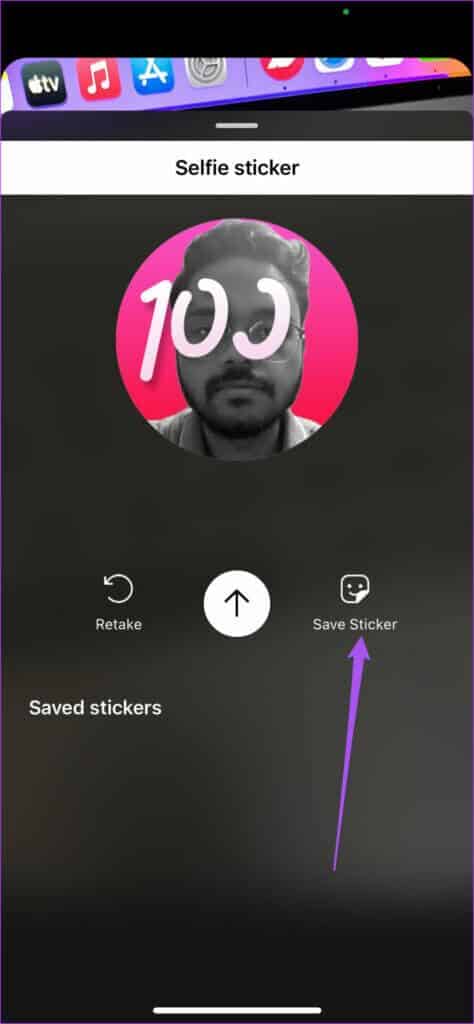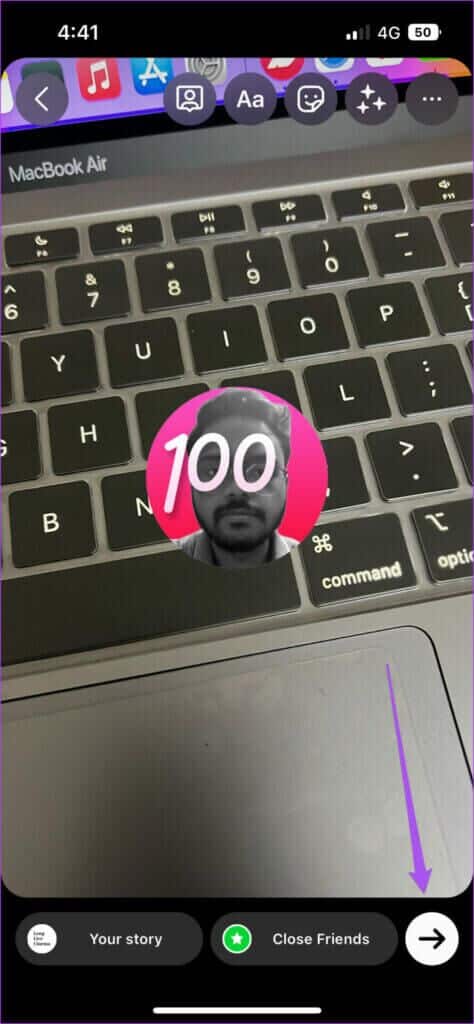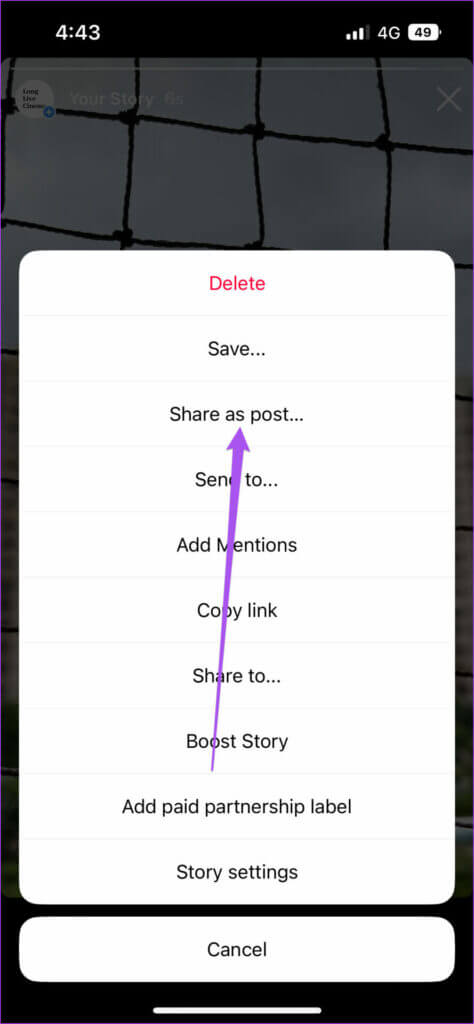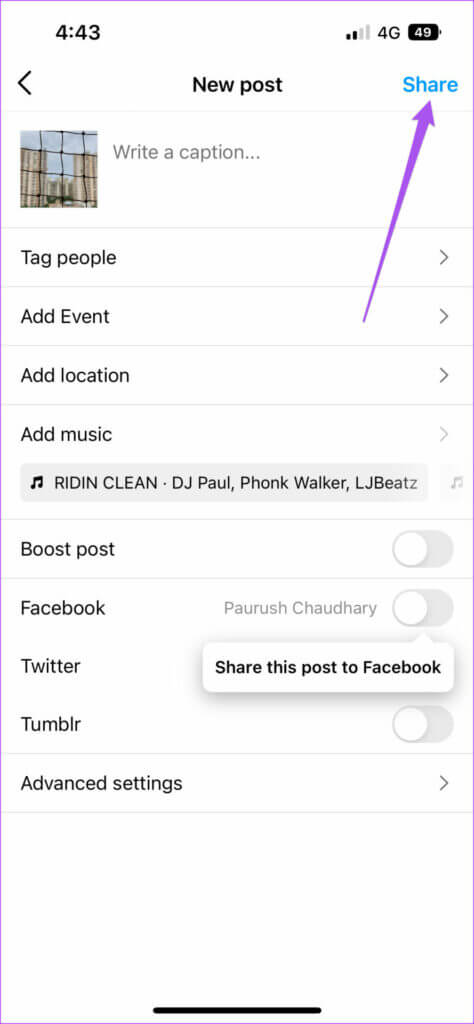您應該在 Android 和 iPhone 上嘗試的 4 大 Instagram 故事功能
Instagram Stories 讓我們能夠以多種有趣的方式捕捉和分享我們最美好的時刻。 例如,您可以在 Instagram 故事中使用貼紙來添加投票、分享您的當前位置或添加酷主題標籤。 您還可以將您的故事添加為您的個人資料中的亮點,以使它們永遠存在。
隨著每次更新,Instagram 都會不斷推出新功能,尤其是故事功能。 在這篇文章中,我們將介紹您必須在 Android 和 iPhone 上試用的 Instagram Story 的四個最重要的功能。
在我們開始使用這些功能之前,我們建議您將 Android 或 iPhone 上的 Instagram 應用程序更新到最新版本。
下面提到的解決方案和步驟適用於 Android 和 iPhone 用戶。
1. 在 Instagram 故事中傳輸文本和 PIN
您可以在 Instagram Story 上錄製和拍攝小尺寸剪輯。 如果您想在視頻中添加文本但不希望它從頭到尾出現,您可以移動文本並將其固定到您的 Instagram 故事中,並讓它出現在視頻的特定幀中。 這是如何做到的。
相片1: 打開一個應用程序 Instagram 在您的 Android 設備或 iPhone 上。
相片2: 從您的提要向左滑動以添加 一個故事. 拍攝視頻以添加到您的故事中。
相片3: 捕穫後 視頻剪輯, 點擊文字圖標 (Aa) 添加您自己的文本。
相片5: 添加文字後,點擊它 許久 檢測 滑塊 في الأسفل。
相片6: 單擊並拖動滑塊以選擇將顯示故事中文本的輸入窗口。
相片7: 選擇地點後,按 تثبيت 在右下角。
等待幾秒鐘,您的文本將安裝在選定的視頻幀中。
您會注意到您的文本已固定到 Instagram 故事視頻中的選定幀。
您還可以查看您必須知道的最佳 Instagram Story Text 提示和技巧。
2. 在 Instagram Story 中使用雙視頻模式
雙視頻模式可讓您與拍攝對象合影。 您可以使用雙視頻模式分享您訪問新地方或嘗試新美食的經驗。 這是一種分享您最喜歡的時刻的互動方式。 就是這樣。
相片1: 打開一個應用程序 Instagram 在設備上 安卓或 iPhone。
相片2: 從您的提要中向右滑動以進入 故事模式。
相片3: 點擊 箭頭圖標 在右側向下顯示更多 選項.
步 4: 點擊 雙邊.
您會注意到屏幕上已激活雙視頻模式。 這將觸發您手機的前後攝像頭同時捕捉您和您的拍攝對象。
相片5: 按下並按住不動 捕獲圖標 下面開始雙模錄像。
相片6: 錄製雙視頻後,單擊白色箭頭將其發佈為您的 Instagram 故事。
3. 在 Instagram Story 中使用動畫自拍貼紙
在 Instagram Story 上分享您對某事的反應的另一種好方法是使用動畫自拍貼紙。 這類似於為自己創建動畫數字化身。 以下是如何製作一個。
相片1: 打開一個應用程序 Instagram.
相片2: 從您的提要中向右滑動以進入故事模式。
相片3: 點擊 圖片 或者拍攝你的故事的視頻。
相片4: 點擊 頂部的標籤圖標。
相片5: 從列表中向下滾動 選項 並按下 自拍.
自拍貼紙菜單將在您的屏幕上打開。 Instagram 應用程序將為自拍貼紙創建一張黑白照片。
相片6: 向右滑動 選擇動畫表情符號 你想添加到 自拍貼紙。
您將看到表情符號動畫出現在屏幕上。
相片7: 做出選擇後,按住 . 圖標 無限 拍張海報 自拍貼紙 您的。
第8步: 捕穫後 自拍貼紙 , 點擊 白色箭頭符號 將其添加到您的故事中。
您可以單擊保存貼紙將動畫自拍貼紙保存在 Instagram 上。
相片9: Instagram 會將您自己的自拍貼紙添加到您的故事中。 點擊右下角的白色箭頭圖標發布它。
4. 以郵件形式分享您的 Instagram 故事
您可以將您的 Instagram 故事作為帖子分享到您的個人資料中,以使其更令人難忘並保持最長時間。 請注意,這不適用於您自己的亮點。 這是在您的 Android 或 iPhone 上執行此操作的方法。
相片1: 打開一個應用程序 Instagram.
相片2: 點擊打開 Instagram 故事 您在個人資料上發布的內容。
第3步:故事在屏幕上打開後,點擊 三點 在右下角。
相片4: 定位 分享為帖子 從列表中 選項.
相片5: 根據您的喜好編輯照片,然後點擊右上角的分享以將其發佈到您的個人資料中。

我們還提出了一些解決方案來解決 Instagram Story Highlights 未加載問題。
改進您的 Instagram 故事遊戲
這些驚人的 Instagram Story 功能將使您在社交平台上的朋友中脫穎而出。 您可以查看我們建議解決方案的帖子 Instagram 故事相機 不工作不 Instagram 故事聲音作品 如果您在 Android 或 iPhone 上使用該應用程序時遇到任何這些問題。